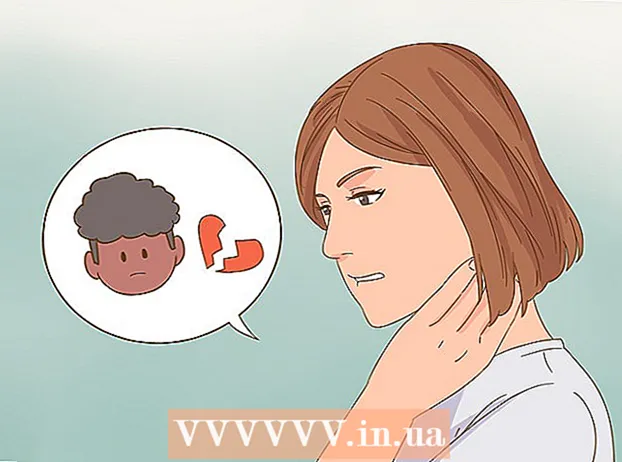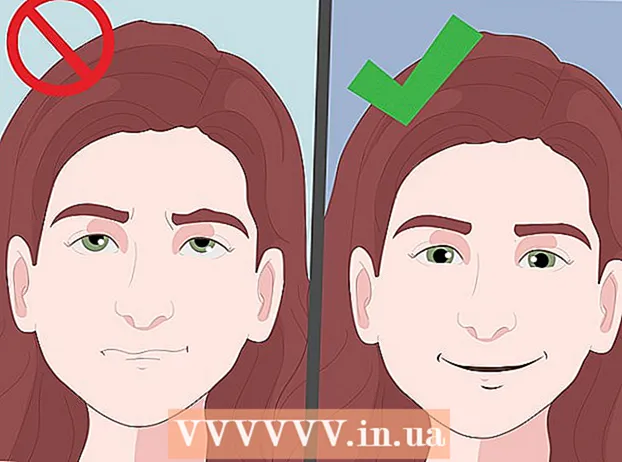Kirjoittaja:
Randy Alexander
Luomispäivä:
3 Huhtikuu 2021
Päivityspäivä:
1 Heinäkuu 2024

Sisältö
Tämä wikiHow opettaa, kuinka XML-tiedostoja tuodaan Microsoft Excel -taulukkoihin Windows- tai MacOS-käyttöjärjestelmässä.
Askeleet
Tapa 1/2: Windows
Avaa Microsoft Excel. Excel löytyy luettelosta ”Microsoft Office” -ryhmästä Kaikki sovellukset (Kaikki sovellukset) Windows-valikossa.

Klikkaus Tiedosto (Tiedosto) Excelin vasemmassa yläkulmassa.- Napsauta Excel 2007: ssä pyöreää painiketta, jonka sisällä on Microsoft Office -kuvake.
Klikkaus Avata (Avata). Tiedostoselain avautuu.

Kaksoisnapsauta XML-tiedostoa. Tiedostomuodosta riippuen sinun on ehkä tehtävä muutama ylimääräinen vaihe sen avaamiseksi:- Jos Tuo XML -valintaikkuna on näkyvissä, avaa tiedosto, joka viittaa vähintään yhteen XSLT-tyylitaulukkoon. Valita Avaa tiedosto käyttämättä tyylisivua (Avaa tiedosto käyttämättä tyylitaulukoita) valitaksesi vakiomuoto tai Avaa tiedosto tyylisivun kanssa (Avaa tyylitaulukon sovellustiedoston) muotoillaksesi tiedot tyylitaulukon mukaan.
- Jos näet Avaa XML -valintaikkunan, valitse Vain luku -työkirja (Vain luku -taulukoiden joukko).

Napsauta valikkoa Tiedosto.
Klikkaus Tallenna nimellä ... (Tallenna nimellä).
Siirry kansioon, johon haluat tallentaa tiedoston.
Valita Excel-työkirja avattavasta Tallenna tyyppi -valikosta.

Klikkaus Tallentaa (Tallentaa). XML-tiedot tallennetaan Excel-tiedostona. mainos
Menetelmä 2/2: macOS
Avaa Microsoft Excel. Sovellus sijaitsee Applications-kansiossa.
- Excel for macOS ei voi tuoda XML-tietoja toisesta lähteestä, mutta sovelluksen avulla voit avata XML-laskentataulukon.

Napsauta valikkoa Tiedosto näytön yläosassa.
Klikkaus Avata (Avata). Finder-ikkuna avautuu.

Valitse XML-tiedosto. Selaa hakemistoon, jossa XML-tiedosto sijaitsee, ja valitse tiedosto napsauttamalla sitä.
Klikkaus OK. XML-tiedoston sisältö tulee näkyviin.
Napsauta valikkoa Tiedosto.
Klikkaus Tallenna nimellä.
Kirjoita tiedoston nimi.
Valita .CSV avattavasta ”tiedostotyyppi” -valikosta.
Klikkaus Tallentaa. XML-tiedosto tallennetaan .csv-laajennuksella Maciin. mainos